Di modul Kotak Masuk, tulis pesan Anda di konsol perpesanan. Pilih AI Prompts dan pilih prompt mana yang ingin Anda gunakan untuk meningkatkan pesan Anda. Klik kirim setelah Anda puas dengan perubahannya.
Untuk mengubah pengaturan AI Prompts, buka Pengaturan Ruang Kerja > AI Prompts.
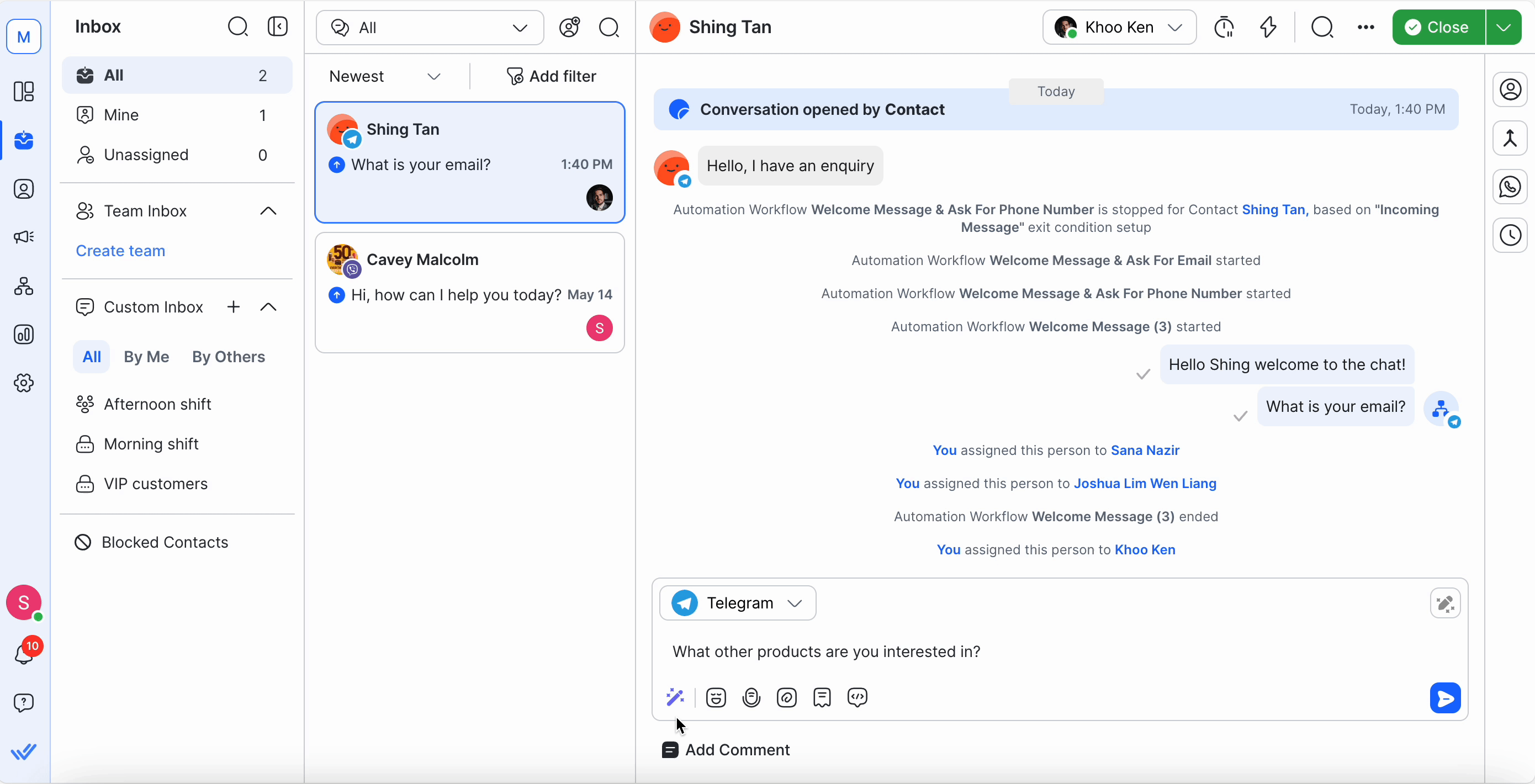
Detail Perintah
Berikut ini adalah daftar pertanyaan yang tersedia untuk Anda pilih:
Permintaan | rincian | Opsi Prompt |
|---|---|---|
Ubah Nada | Pilih perintah ini untuk menentukan nada/sikap respons yang Anda inginkan. Respons Anda dapat diatur ke salah satu nada berikut. | Profesional: Pilih untuk memberikan nada formal dan objektif pada tanggapan Anda. |
Menerjemahkan | Pilih perintah ini untuk menerjemahkan respons Anda dari satu bahasa ke bahasa lain. Saat Anda memasukkan respons dan memilih perintah ini, daftar bahasa akan ditampilkan untuk Anda pilih. Respons Anda diubah ke bahasa yang dipilih. | Berbagai bahasa. Demi kenyamanan Anda, bahasa yang paling baru digunakan dicantumkan terlebih dahulu. |
Perbaiki Ejaan & Tata Bahasa | Pilih perintah ini untuk memeriksa dan memperbaiki kesalahan dalam respons Anda, misalnya kesalahan ejaan, kesalahan tata bahasa, tanda baca yang salah/hilang, dll. | - |
Sederhanakan Bahasa | Pilihlah perintah ini agar jawaban lebih mudah dipahami karena lebih ringkas dan langsung. | - |
Pengaturan Kustom | Hingga 4 permintaan khusus tersedia untuk dipilih sesuai kebutuhan Anda. Anda dapat mempelajari lebih lanjut tentang pengelolaan perintah khusus ini di sini. | - |
Jika prompt yang dipilih tidak berfungsi, kemungkinan Anda telah melampaui batas penggunaan paket Anda.
Menambahkan komentar internal dengan AI Prompts
Gunakan Petunjuk AI saat menambahkan komentar internal untuk meringkas poin-poin utama, menyesuaikan nada, atau mengklarifikasi pesan untuk rekan tim Anda. Ini berguna selama kolaborasi atau serah terima.
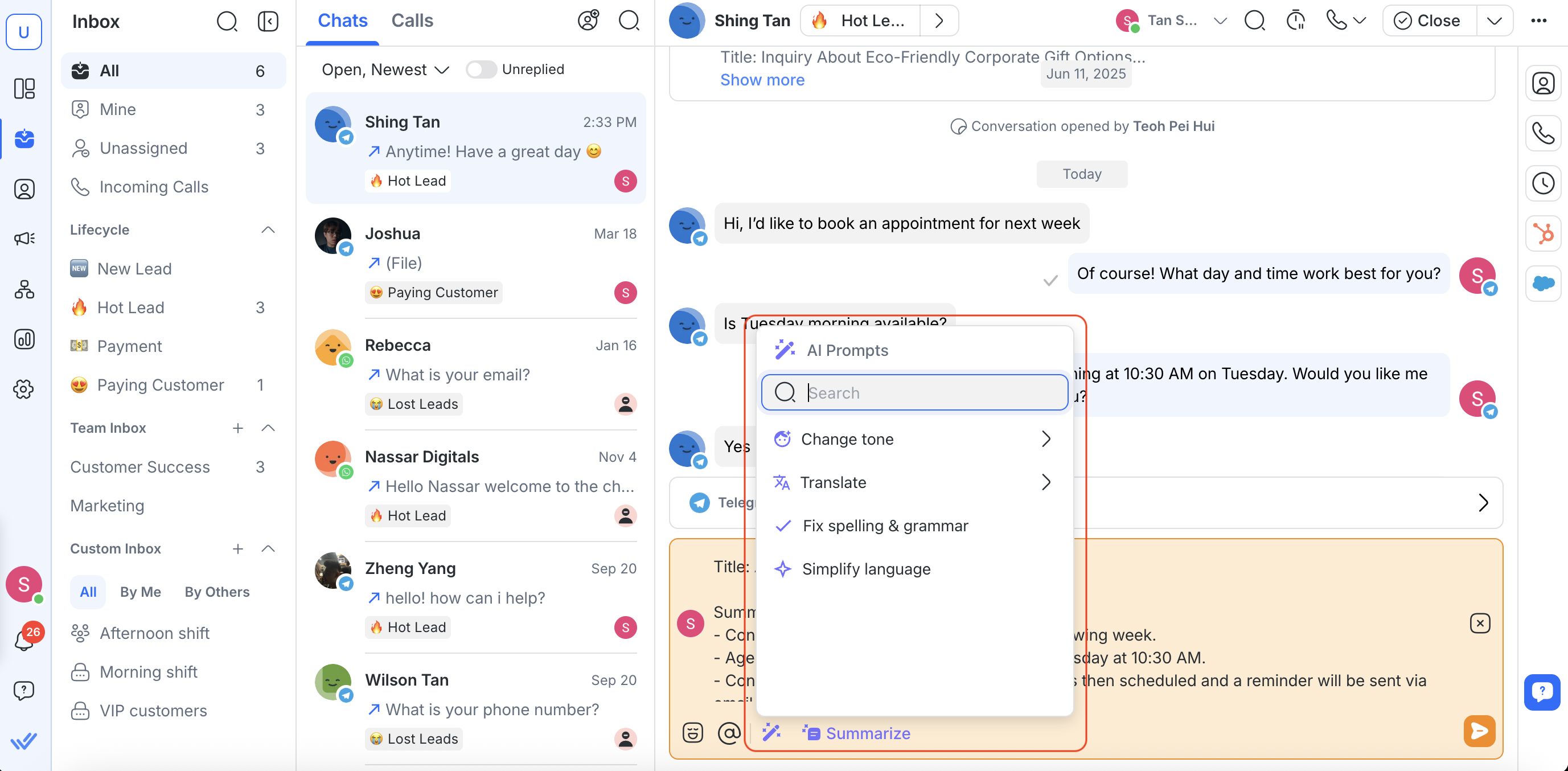
Anda akan menemukan ikon AI Prompts langsung di dalam comment composer
Menambahkan catatan penutup dengan AI Prompts
Saat mengakhiri percakapan, Anda dapat menggunakan AI Prompts untuk dengan cepat menyempurnakan atau meringkas konten catatan penutup Anda.
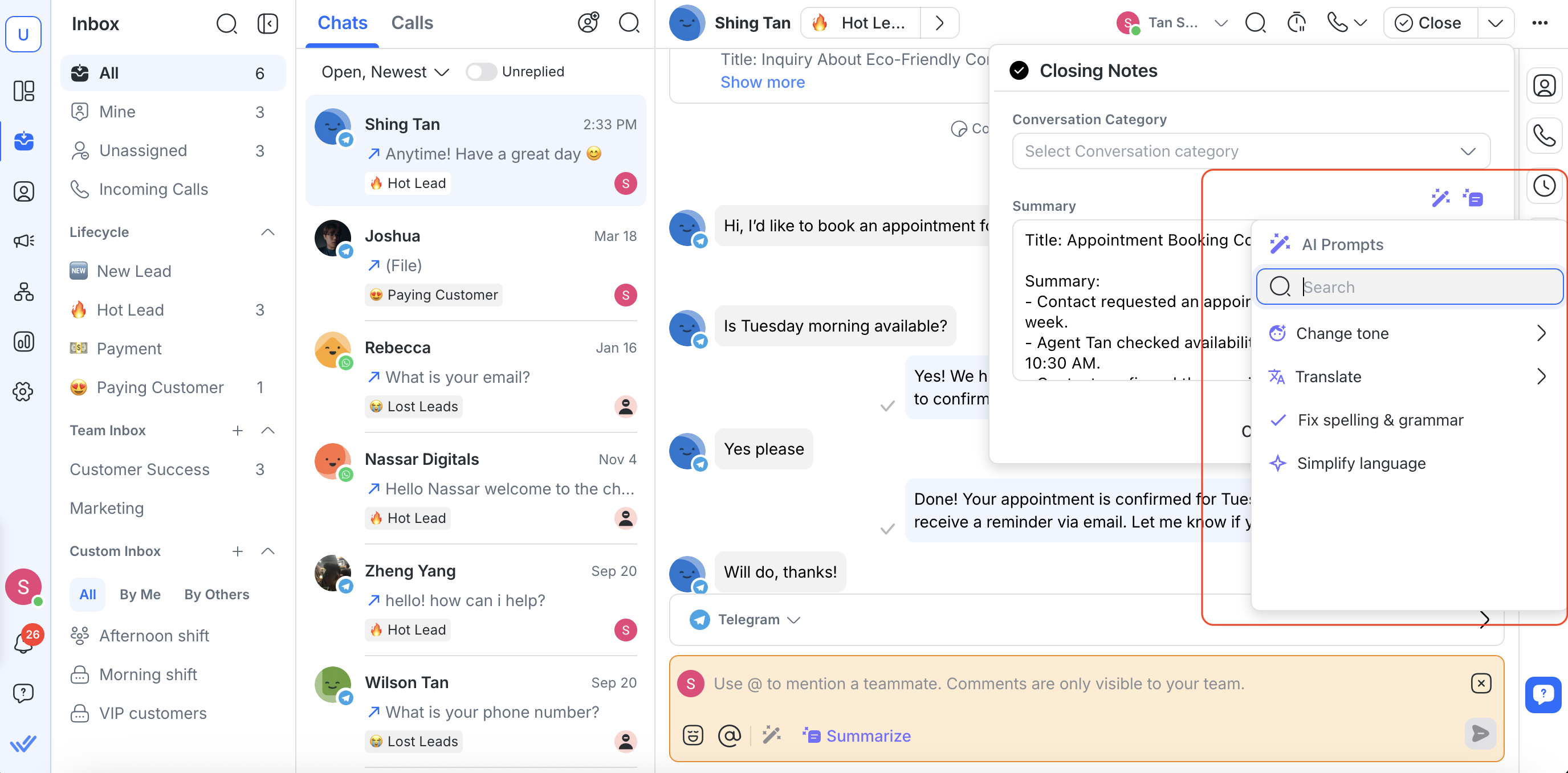
FAQ dan Pemecahan Masalah
Apa yang terjadi pada pesan asli saya ketika saya menerapkan prompt padanya?
Pesan tersebut akan diganti dengan pesan yang ditingkatkan dari AI Prompts. Anda selalu dapat menggunakan Ctrl + Z (Windows) atau Command + Z (Mac) untuk kembali ke pesan asli Anda. Anda dapat menggunakan Ctrl + Y (Windows) dan Command + Shift + Z (Mac) untuk kembali ke pesan yang telah diperbaiki.
Apakah saya perlu memilih teks di komposer agar ini berfungsi dengan prompt?
Tidak, Anda tidak perlu. Prompt akan bekerja pada semua teks yang ada di komposer.




